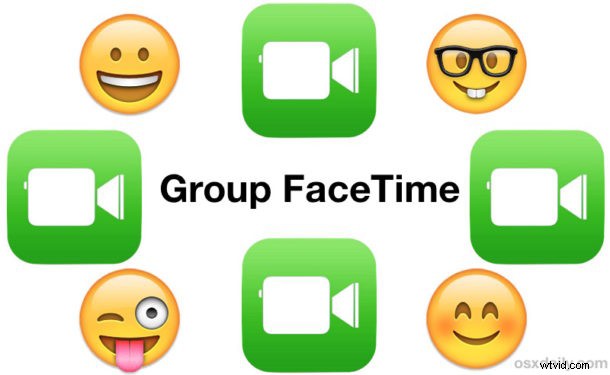
iPhone i iPad mają teraz możliwość nawiązywania grupowych rozmów wideo FaceTime, w których w grupowym czacie wideo może uczestniczyć do 32 osób.
Przyjrzyjmy się, jak rozpocząć grupowy czat wideo FaceTime na iPhonie i iPadzie, a także zademonstrujmy, jak dodawać osoby do istniejącego czatu wideo FaceTime, aby przekształcić go w grupowy czat wideo w systemie iOS.
Uwaga:grupowe wideo FaceTime jest ograniczone do iPhone'a 6s lub nowszego, iPada Pro lub nowszego, iPada Air 2 lub nowszego oraz iPada Mini 4 lub nowszego, a na tych urządzeniach musi być zainstalowany system iOS 12.1 lub nowszy. Jednak użytkownicy z innymi urządzeniami obsługującymi system iOS 12.1 nadal mogą dołączyć do grupowego połączenia FaceTime, ale będą oni ograniczeni tylko do funkcji audio. Oprócz tych ograniczeń musisz również upewnić się, że FaceTime jest włączony na Twoim urządzeniu z systemem iOS oraz że wszyscy odbiorcy, z którymi rozmawiasz na czacie wideo, również mają włączoną funkcję FaceTime, a ich urządzenia są aktualne i zgodne z grupowym wideo FaceTime czat.
Jak rozpocząć grupowy czat wideo FaceTime na iPhonie lub iPadzie
Możesz rozpocząć nowy grupowy czat wideo FaceTime w dowolnym momencie z iOS z wieloma uczestnikami, oto jak:
- Otwórz aplikację FaceTime w iOS, jeśli jeszcze tego nie zrobiłeś
- Dotknij przycisku „+” plus w prawym górnym rogu aplikacji FaceTime
- Dodaj kontakty, do których chcesz dołączyć do grupowej rozmowy wideo FaceTime z *, możesz dodać do 32 osób
- Dotknij „Wideo”, aby rozpocząć grupowy czat wideo FaceTime

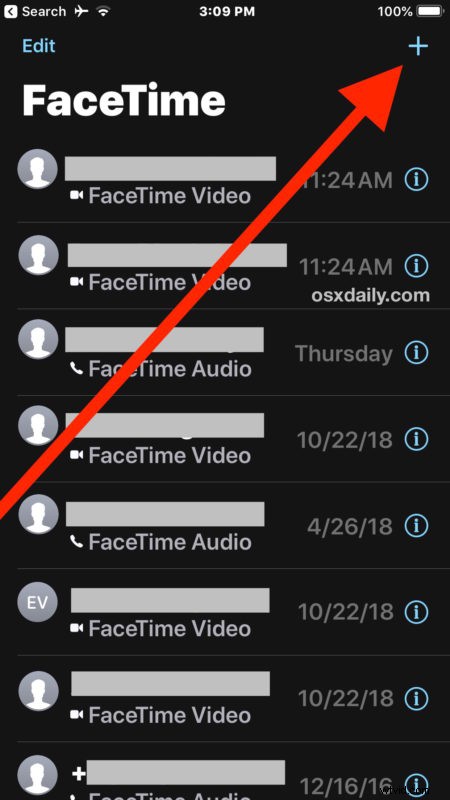
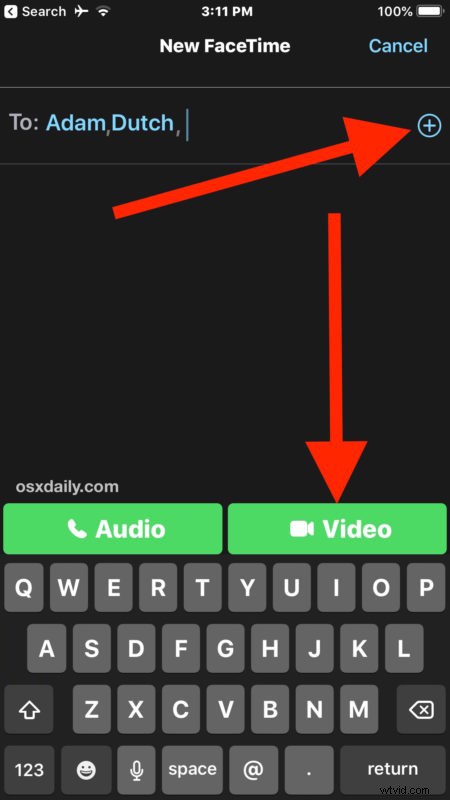
To podejście spowoduje zadzwonienie do wszystkich uczestników czatu wideo, którzy następnie dołączą bezpośrednio do tej samej grupowej rozmowy wideo FaceTime.
Każdy (w tym Ty) może rozłączyć się i rozłączyć na grupowym czacie wideo FaceTime, dotykając dużego czerwonego przycisku x na ekranie.
Jak dodać więcej osób do istniejącego czatu wideo FaceTime na iPhonie lub iPadzie
Możesz także zmienić zwykły czat wideo FaceTime w grupowy czat wideo FaceTime lub dodać więcej osób do istniejącej rozmowy wideo FaceTime, dodając osoby do aktualnie aktywnego połączenia FaceTime:
- W aktywnej rozmowie FaceTime dotknij ekranu, aby wyświetlić opcje
- Teraz dotknij szarego przycisku „(…)” z trzema kropkami
- Dotknij „+ Dodaj osobę” w dodatkowych opcjach, a następnie dodaj kontakty, które chcesz dodać do istniejącego czatu wideo FaceTime*
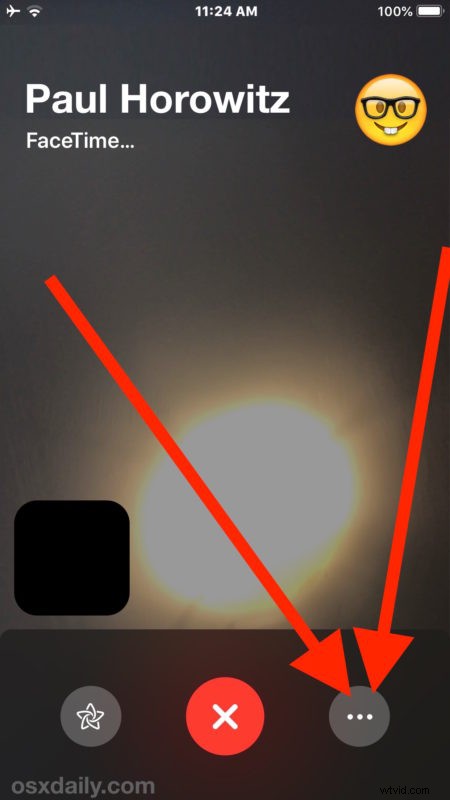
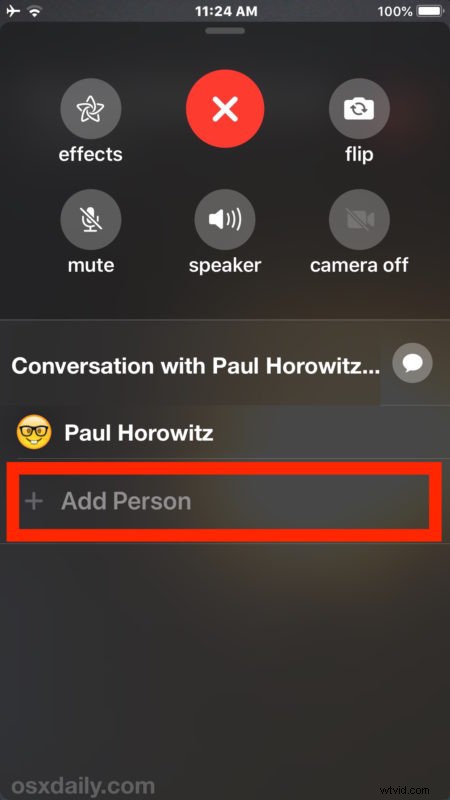
Ta metoda jest wygodna, szczególnie jeśli prowadzisz bieżące połączenie wideo FaceTime i zdecydujesz, że chcesz sprowadzić inną osobę lub grupę osób. W ten sposób możesz mieć maksymalnie 32 osoby na grupowym czacie wideo FaceTime.
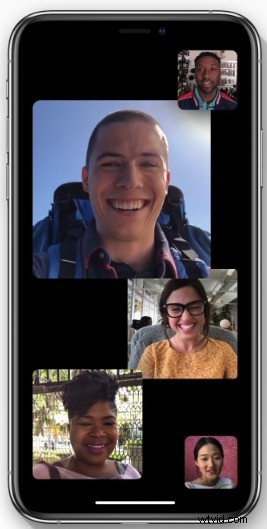
Rozłączanie grupowego połączenia wideo FaceTime jest takie samo, jak rozłączanie każdego innego połączenia FaceTime, wystarczy dotknąć czerwonego przycisku (X), aby zakończyć połączenie.
* Przypomnijmy, że wszyscy uczestnicy grupowego czatu wideo FaceTime muszą używać zgodnego urządzenia i mieć system iOS 12.1 lub nowszy na iPhonie lub iPadzie albo macOS Mojave 10.14.1 lub nowszy, jeśli planują korzystać z grupowego FaceTime na swoim komputerze Mac . Jeśli ich urządzenie nie jest zgodne z grupowym czatem wideo, ale ogólnie jest zgodne z systemem iOS 12.1 lub nowszym, zamiast tego dołączą jako strumień audio.
Warto również zauważyć, że obracanie kamery FaceTime w iOS 12 i iOS 12.1 jest schowane za szarym przyciskiem z potrójną kropką „(…)”, chociaż ta metoda została zmieniona w iOS 12.1.1 i teraz przycisk przełączania kamery jest ponownie włączony główny ekran FaceTime, więc jeśli prowadzisz rozmowę wideo i chcesz przełączyć kamerę, musisz uzyskać dostęp do dodatkowego ekranu opcji FaceTime.
Możesz także rozpoczynać grupowe czaty wideo FaceTime z grupowej wiadomości tekstowej (lub pojedynczych połączeń wideo w tym przypadku z pojedynczego wątku wiadomości) bezpośrednio z aplikacji Wiadomości na iOS, pamiętaj tylko, że dostęp do formularza wideo FaceTime Wiadomości za pomocą przycisku informacyjnego "Szczegóły" w Wiadomościach na iOS 12 jest teraz ukryty za nazwą użytkownika u góry wątku rozmowy.
Czy masz jakieś inne wskazówki lub porady dotyczące korzystania z grupowego FaceTime na iPhonie lub iPadzie? Podziel się z nami w komentarzach poniżej!
